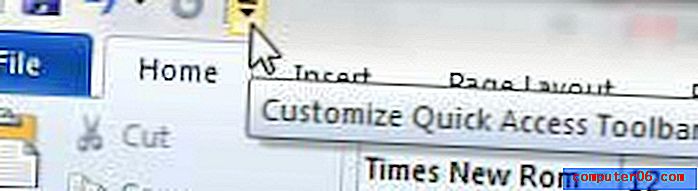Slik deaktiverer du Live Preview i Outlook 2013
Du kan konfigurere mange forskjellige elementer angående hvordan Outlook 2013 oppfører seg. Dette inkluderer alternativer som å øke frekvensen den sjekker etter nye meldinger, samt slå innstillinger på eller av som påvirker måten du bruker programmet. Ett alternativ som du kanskje ikke er klar over at du kan deaktivere kalles Live Preview .
Innstillingen Live Preview påvirker hvordan potensielle endringer vil se ut når du skriver en e-post. Hvis du for eksempel har fremhevet et ord og vil endre fargen på teksten, vil Live Preview vise hvordan den teksten vil se ut når du holder musepekeren over en ny farge. Dette er nyttig hvis du vil se hvordan en endring ville se ut før du bruker den, men det kan av og til være frustrerende eller til og med forvirrende. Guiden vår nedenfor viser deg hvor du finner Live Preview-innstillingen for Outlook 2013, slik at du kan deaktivere den.
Slik slår du av Live Preview-alternativet i Outlook 2013 -
- Åpne Outlook 2013.
- Klikk på Fil- fanen.
- Klikk på Alternativer- knappen.
- Velg kategorien Generelt på venstre side av vinduet Outlook-alternativer, merk av i ruten til venstre for Aktiver Live Preview for å fjerne merket, og klikk deretter på OK- knappen.
Disse trinnene gjentas nedenfor med bilder -
Trinn 1: Åpne Outlook 2013.
Trinn 2: Klikk på Fil- fanen øverst til venstre i vinduet.

Trinn 3: Klikk på Alternativer nederst i kolonnen på venstre side av vinduet. Dette kommer til å åpne et nytt vindu som heter Outlook Options .
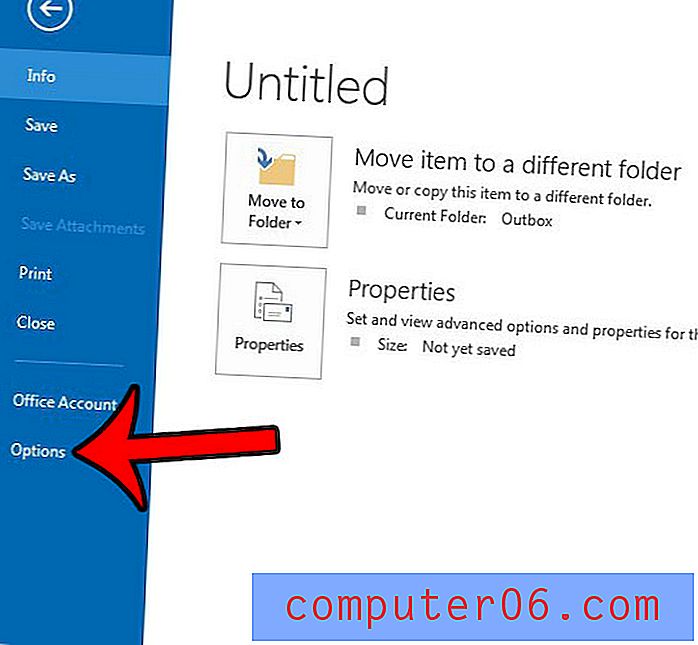
Trinn 4: Bekreft at det generelle alternativet er valgt i venstre kolonne i Outlook Alternativer-vinduet, og klikk deretter i boksen til venstre for Aktiver Live Preview for å fjerne avmerkingen. Du kan deretter klikke på OK- knappen nederst i vinduet for å lukke den og bruke endringene.
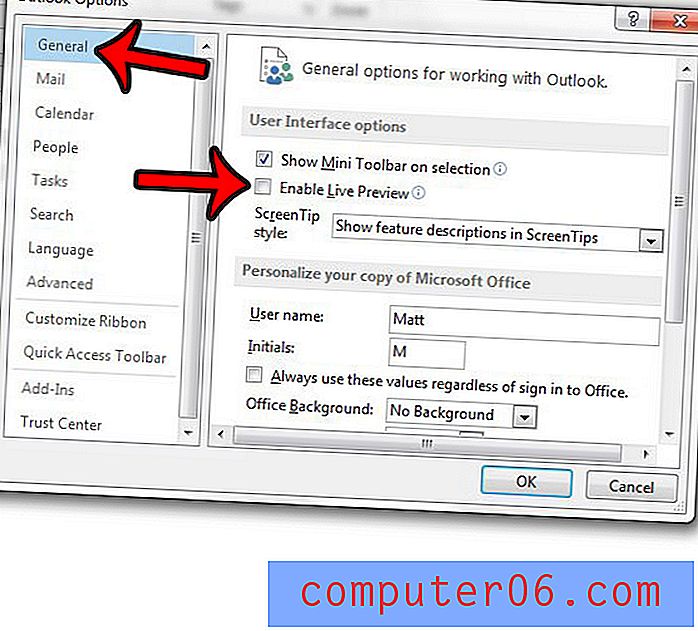
Visste du at du kan skrive en e-post i Outlook 2013 og planlegge den slik at den går ut på et bestemt tidspunkt? Lær hvordan du planlegger e-post i Outlook 2013 ved å bruke funksjonen Forsinkelevering.